word中快速设置文字环绕—word小技巧
Word教程18
这篇文章给大家分享的word技巧是关于word中快速设置文字环绕—word小技巧的word使用技巧,文章将通过图文并茂的形成为您讲解word中快速设置文字环绕—word小技巧的word操作技巧,希望这篇word中快速设置文字环绕—word小技巧的word文档排版技巧能够帮助到您。
·新建一个需要快速设置环绕的【word文档】。

·在word文档中输入【数字】和插入【图片】。
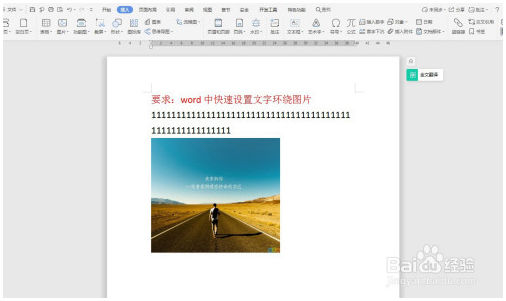
·选中图片,右击选择【设置对象格式】。
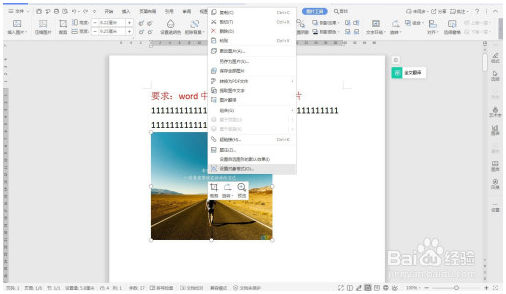
·弹出的窗口中,版式选择【四周型】。
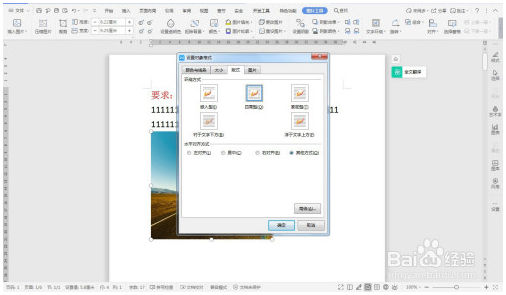
·【word中快速设置文字环绕】完成。
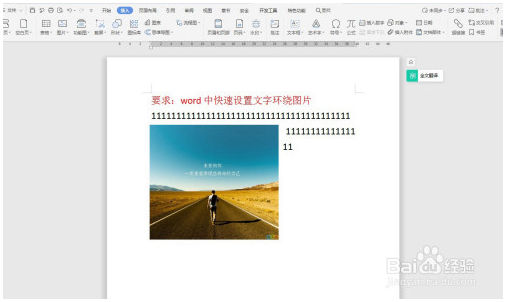
·总结
·1:新建一个需要快速设置环绕的word文档。
·2:在word文档中输入数字和插入图片。
·3:选中图片,右击选择设置对象格式。
·4:弹出的窗口中,版式选择四周型。
·5:word中快速设置文字环绕完成。
·注意事项文字环绕图片,快速设置图片对象格式。
以上内容是word教程网为您精心整理的word中快速设置文字环绕—word小技巧word基础使用教程,里面包括有部分word排版教程,word文档教程,word表格教程等内容,希望这篇word中快速设置文字环绕—word小技巧能够帮助您快速学习word的使用和操作。
您可能感兴趣的财税文章:
· 递延纳税筹划策略